Obtener las credenciales de Gmail en Saturn Studio
Table of Contents
Configuración paso a paso:
2.1 Crear / elegir proyecto y habilitar APIs
- Entra a Google Cloud Console y accede a tu proyecto (crea uno nuevo si hace falta).
- Desde la barra de búsqueda superior, escribe y abre cada servicio para Habilitar:
- Google Gmail API
- Google Drive API (requerida si listarás/crearás archivos o usarás el selector de Drive).
- En cada API, haz clic en Habilitar y verifica que el estado final quede como “Habilitada”.
Si una API no está habilitada, la autenticación puede funcionar, pero las llamadas a la API fallarán con el error access_not_configured.
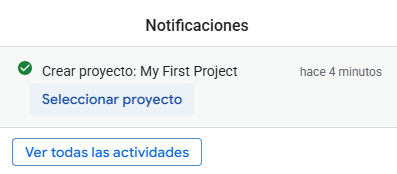

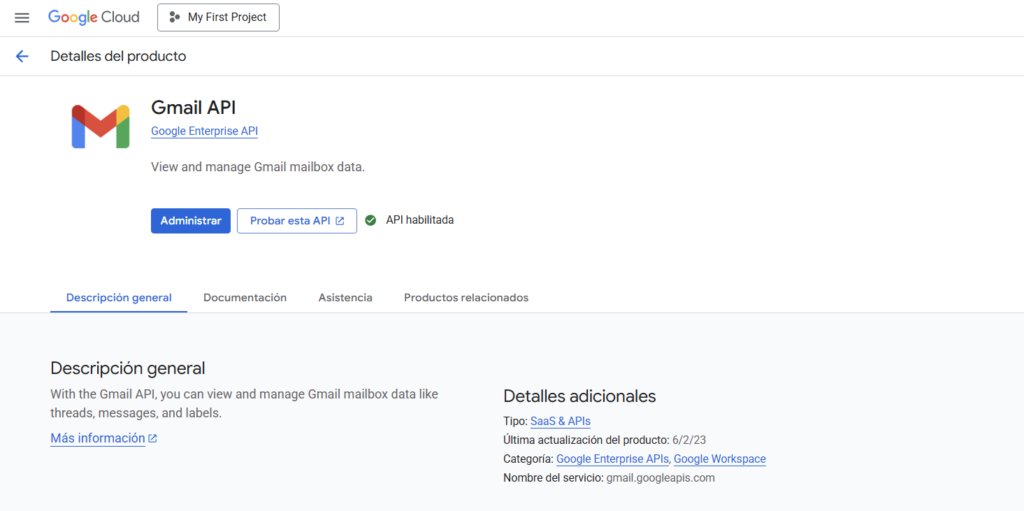
2.2 Configurar Pantalla de consentimiento OAuth
Ruta: APIs y servicios → Pantalla de consentimiento OAuth → Configurar pantalla de consentimiento
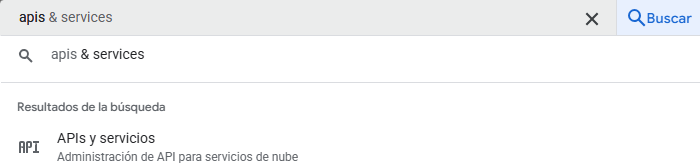
Completa los datos básicos:
- Nombre de la app
- Correo de soporte
- (Opcional) Política de privacidad, Términos del servicio y dominio verificado
Luego selecciona el tipo de usuario:
Tipos de usuario para la Pantalla de consentimiento OAuth
| Opción | ¿Quién puede usar la app? | Qué debes hacer |
|---|---|---|
| Interno | Solo usuarios de tu organización (dominio de Google Workspace). No funciona con cuentas @gmail.com personales. | – No necesitas agregar testers. Cualquier usuario del dominio puede autorizar. Úsalo si todo tu equipo pertenece al mismo dominio. |
| Usuarios externos | Cualquier usuario con Cuenta de Google, pero la app inicia en modo de prueba. | – Debes agregar manualmente a los usuarios de prueba (incluyéndote) para poder autorizar. Sólo esos usuarios podrán iniciar sesión mientras la app esté en prueba. Para abrirla a más usuarios/publicar, debes enviar a verificación si usas scopes sensibles/restringidos. |
Notas importantes
- Usar Google Gmail o Drive suele marcar los scopes como sensibles.
- Para pasar la app a Producción (sin testers), Google puede solicitar:
- Dominio verificado
- Política de privacidad pública
- Logo de aplicación
- Verificación del equipo
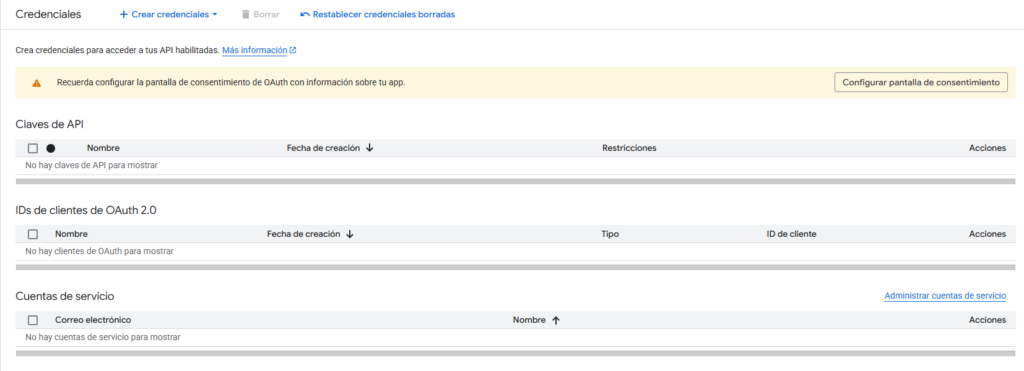
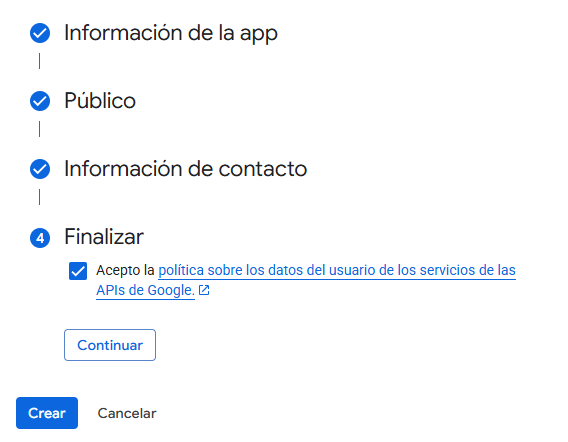
Guarda los cambios.
Scopes necesarios para la integración con Gmail
Durante la configuración avanzada, asegúrate de incluir los siguientes scopes de autorización y para ello sigue las instrucciones:
Instrucciones:
- Dentro de Pantalla de consentimiento, dirígete a la sección Acceso a los datos.
- Haz clic en Agregar o quitar permisos.
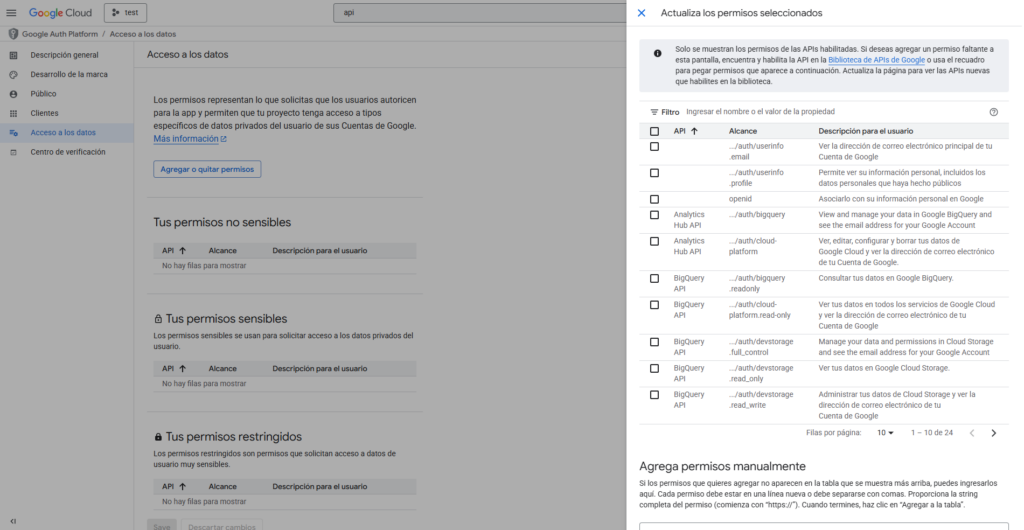
- Allí tendrás dos opciones:
- Buscar y seleccionar permisos desde la lista disponible, o
- Hacer clic en “Agregar permisos manualmente”.
- Copia y pega los siguientes scopes:
https://www.googleapis.com/auth/gmail.modify
https://www.googleapis.com/auth/gmail.readonly
https://www.googleapis.com/auth/gmail.labels
https://www.googleapis.com/auth/userinfo.profile
https://www.googleapis.com/auth/userinfo.email
openid
https://mail.google.com/
https://www.googleapis.com/auth/userinfo.email
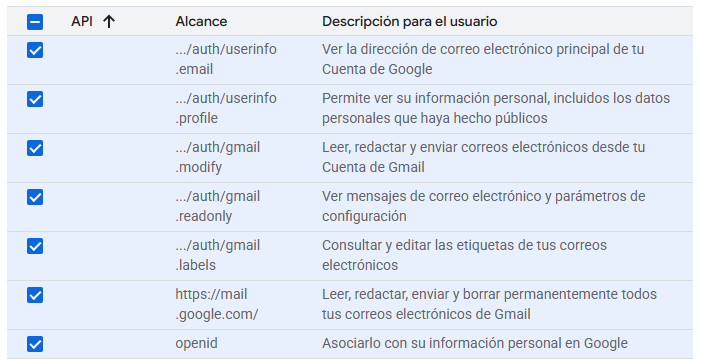
- Luego de pegarlos, agrégalos a la tabla y haz clic en Actualizar y guardar.
Una vez terminado esto podremos crear un cliente OAuth en métricas.

Rellena los campos correspondientes:
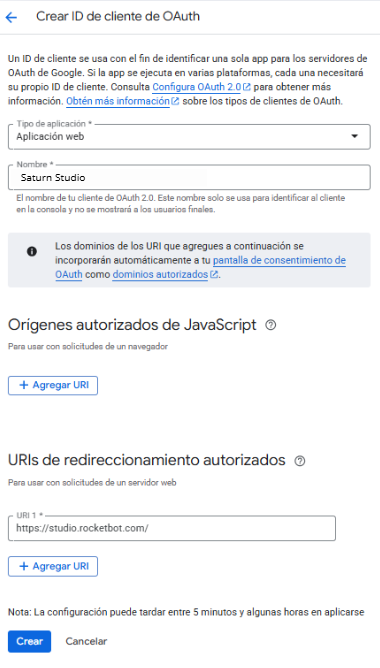
- Tipo de aplicación: selecciona “Aplicación web”.
- Nombre de la app.
- URLs de redirección
Una vez finalizado, Google generará tu:
Client ID
Client Secret
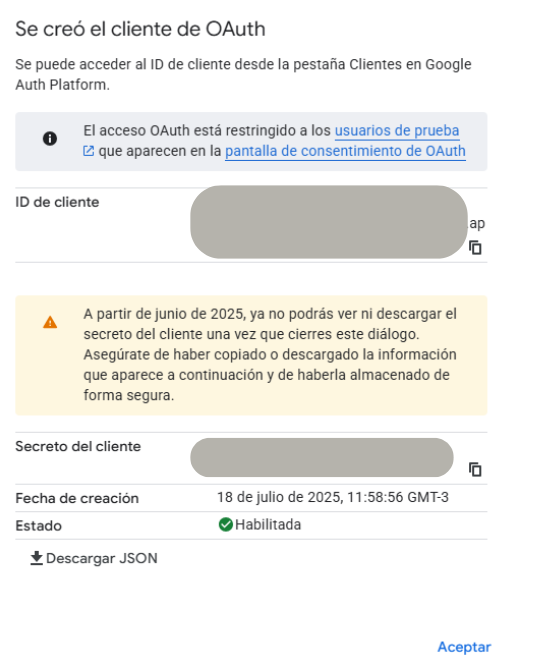
Copia ambos valores y pégalos en el módulo Gmail en Saturn Studio.
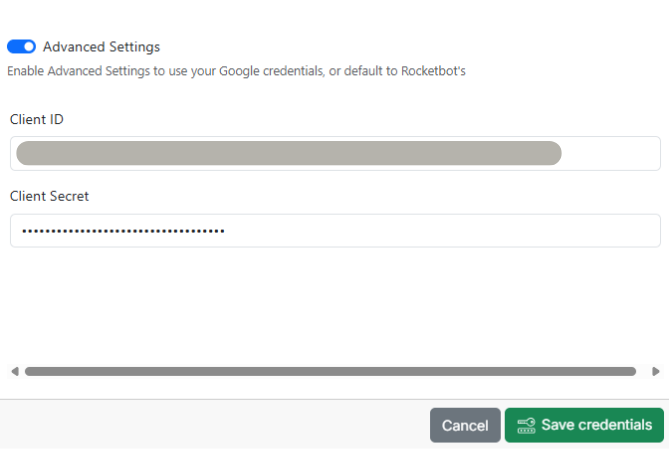
✅ Resultado final
Si todo fue ingresado correctamente, ya tendrás tu credencial de Gmail configurada en modo avanzado, lista para ser utilizada en flujos automatizados dentro de Saturn Studio.

